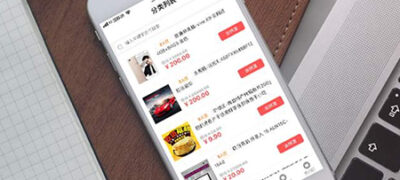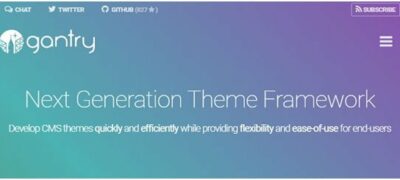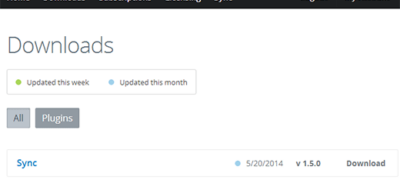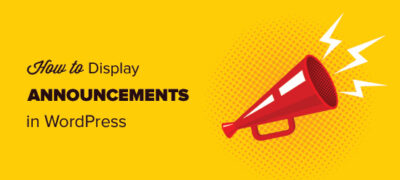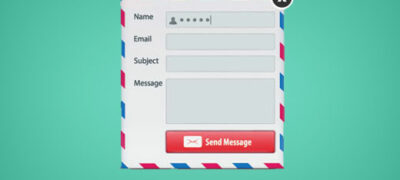是否曾经想过应该在WordPress网站上定期执行哪些重要的…
您有4秒的时间-确切的时间在网络访问者上产生持久的第一印象-可以回答下一个问题。您将如何做才能将您的在线业务与众多其他业务区分开?滴答滴答……三,二,一。时间到。
您可能想到了以下其他答案:
拥有最出色的产品
讲一个很棒的个人故事,为什么你要做什么?
建立强大的在线形象
与Final Fantasy,Inc.的人进行交谈,这是一家完全虚构的公司
除了虚构外,让我们回到清单上的第三个项目符号。建立强大的在线形象。说起来容易做起来难,要建立一个在线展示使您在人群中脱颖而出,需要考虑几个因素,这些因素与拥有一个出色的网站有关。
您说一个很棒的网站?那就对了; 您的网站除其他外,是您在线业务的面孔-这是一次对您的前景产生重大第一印象的机会。在今天的帖子中,我们将介绍20种工具,您可以使用这些工具来自定义WordPress主题以适合您的业务需求,并以拖网方式吸引客户。在工具列表之前,这里是有关WordPress主题自定义的一些事实,您在更改主题时需要牢记。
如何自定义WordPress主题
如果您以前从未定制过WordPress主题,那么您可能会认为它是如此复杂,需要火箭科学家的大脑和神经外科医生的适应能力。没有东西会离事实很远。多亏了高级主题选项随附的各种高级WordPress主题,更改WordPress的外观和功能比以往更加容易。而且许多主题(例如Total)都内置了页面构建器和自定义选项,因此您无需使用代码即可创建同类网站。
但是,即使有许多选项可供使用,某些功能和样式也根本不是内置的,这意味着您必须手动添加它们。但是,尝试让几乎没有时间或经验的人手动编写代码并不会带来最好的感觉,那么自定义WordPress主题到底有什么选择呢?
当寻找完美的WordPress主题时,可以根据您的业务需求和个人喜好使用高级主题(例如Total),免费主题或主题框架。使用免费主题时,您不会放下信用卡,但是功能和选项的不足会使您希望拥有自己的信用卡。当然,您总是可以在阳光下获得任何功能的插件,但是我们都知道如何进行。
使用高级WordPress主题,您可以获得价格,功能,外观,更新和强大的支持。可以说,您选择的高级主题可能不具备将您带到第一位的所有功能和选项。商业主题框架可为您提供灵活性,最佳的Web标准,简洁的代码,支持等,但是如果您不知道自己在做什么或至少是一个子主题,那么您将陷于困境并且无法取得太大成就在主题定制甚至开发领域。
令人惊讶的是,使用子主题是自定义WordPress主题的最佳方法。过去我们在这里介绍了WordPress子主题,因此我将不赘述,但您绝对不应直接自定义主题文件,以免每次更新主题时都丢失所有更改。相反,您应该使用子主题。子主题允许您基于父主题来构建梦想的网站,而不会冒更新时丢失自定义的风险。
使用子主题的样式表文件(style.css),您可以用几行代码来更改整个网站的外观。使用一个称为functions.php的特殊PHP文件,您可以添加功能或从结构上更改您的网站。您可以更进一步,为您的子主题创建模板文件,从而可以绝对控制主题的设计和结构。
子主题到位后,您可以随心所欲地旋转主题,然后猜测,可以从WordPress管理仪表板中在某种程度上编辑CSS。但是,您可以通过这种方式进行的更改受到限制,因此需要其他工具。
定制WordPress主题的工具
我们在本节中介绍的工具包括代码编辑器,FTP客户端,代码检查器,图像操纵器,以及可能由Web开发人员,Web设计人员和精通技术的网站所有者保留的所有其他内容。如果您是完美的初学者,那么您还会发现一些宝石,但是对HTML,CSS和PHP的熟悉程度是您的最大利益,这正是WordPress的材料。话虽如此,这是您有效地自定义WordPress主题所需的工具列表。
TemplateToaster
最简单的选择之一是使用自定义主题创建工具,例如TemplateToaster主题生成器。软件。将其安装在计算机上后,您便可以拥有设计自己的主题所需的一切。
使用内置的拖放可视生成器创建自己的模板。列,标题,自定义菜单,画廊,小部件区域等等都有大量的选项。全部都不需要编码。您甚至可以在构建布局时添加内容,以在以后将主题上载到实时站点时节省时间。另外,所有内容都可以完全响应(因此,无需担心为不同设备设计网站设计的样式),以及RTL和多语言准备。当您全部完成使用TemplateToaster创建自定义主题时,您要做的就是将其导出!
Chrome开发者工具
您已经安装了WordPress主题并可以使用,但是您如何确切地知道要自定义的元素呢?如果从前端看主题,则无法确定哪个元素是哪个。后端并没有更好的表现,但是借助Chrome开发人员工具,您可以预览对主题结构和CSS的更改,因此可以在编码之前查看外观。您可以使用点击方法直观地检查任何元素,从而使工作变得轻松。在Google Chrome浏览器中,您可以通过右键单击您的网站并选择“检查元素”来打开开发人员工具。
记事本++
自定义您的WordPress主题涉及(或将涉及)编写大量代码。为此,您需要一个功能强大的文本编辑器,让您掌握一切。Notepad ++是您最好的选择,因为它易于使用,看起来很棒并且具有许多很棒的功能,这些功能将使编写代码变得非常有趣。
崇高文字
Notepad ++可在Windows上使用,但是如果您的Mac计算机需要一种文本编辑器,那么Sublime Text是一个不错的选择(这是我们在WPExplorer中使用的所有主题编码方式)。它具有无干扰模式,拆分编辑支持,并允许您自定义任何内容,而立即在项目之间切换。
本地服务器(WAMP,XAMPP,MAMP,LAMP)
定制(或开发)WordPress主题的最佳和最简单的环境是本地服务器。它消除了登录和上传到实时服务器的过程,从而节省了您的时间和精力。这也意味着您可以完全控制服务器,以根据您的不同需求对其进行自定义。您无需购买托管空间或注册域/创建子域即可自定义或开发主题,这对您的钱包来说非常有用。没有停机时间或使用限制,还有您当前使用的WordPress主机讨厌的所有其他功能。
要创建自己的本地服务器,您需要程序,例如Windows的WAMP和XAMPP,Mac OS X的MAMP或Linux的LAMP。我使用WAMP,到目前为止一切都很棒。您想学习如何安装WordPress吗?查看我们的指南!
Adobe Photoshop
等等,我不是平面设计师。我只想自定义我的WordPress主题。你能告诉我为什么我需要Adobe Photoshop吗?这是您的荣幸的小报价:
现在,您是否明白为什么需要Adobe Photoshop来自定义WordPress主题?Photoshop还可以做很多其他事情,包括创建模型,挑选Web颜色,为Web保存图像等。Photoshop每月的费用约为20美元,这在我的世界来说有点贵,但值得。
GIMP
如果您刚开始预算紧张,那么每月花20美元购买Photoshop就是您不希望做的事情。输入GIMP即可节省您的一天,每年可节省$ 240。尽管设置难度很大,但是GIMP是Adobe Photoshop的一个值得替代的选择。
生成WP
当您开始自定义主题时,您将需要各种组件的代码段,例如分类法,边栏,自定义帖子类型,菜单,简码和工具栏,仅举几例。尽管您可以选择花数小时来查找代码,但GenerateWP为您提供了使用最新的WordPress API和编码标准为项目创建自定义代码的最简单,最快捷的方法。单击一个按钮即可生成所需的任何代码。
什么字体
更改主题的详细信息(例如字体)可以极大地影响设计和用户体验。但是,为您的WordPress网站选择理想的字体可能会挑战数千种字体。不用担心,使用WhatFont工具,您可以轻松找到任何网页中使用的字体。只需安装WhatFont浏览器扩展程序,运行它并将其悬停在任何文本块上即可。简单为1、2、3。
CSSViewer
“检查元素”工具效果很好,但是否与CSSViewer一样令人印象深刻?这是一个不小的声音。虽然您无法直观地编辑CSS(例如“检查元素”中的内容),但CSSViewer是一个简单直观的CSS查看器,可以轻松自定义WordPress主题。您所需要做的就是在元素上安装扩展并将其悬停以查看一系列CSS属性。
虚拟内容
在大多数情况下,当您获得WordPress主题时,您只会收到-没有任何内容的空白主题画布。您仍然可以自定义颜色和其他内容,但是如果没有虚拟内容,要查看是否有问题是非常困难的。但是我从哪里可以得到一些很棒的虚拟内容?我们有你的后背;您可以从Codex上的主题单元测试或WPCandy 上的 WordPress示例内容中下载示例内容。
WPBakery(以前是Visual Composer)
在撰写本文时,WPBakery构建器是CodeCanyon的热门项目,它是一种非常用户友好且响应迅速的拖放页面构建器,具有视觉编辑器以及其他出色的功能。简单来说,您可以使用Visual Composer构建任何可以想象的WordPress页面。听起来像是自定义WordPress主题时需要的工具,对吗?
凭借响应式设计,超过45种内容元素,模板,多语言支持以及易用性以及其他功能,Visual Composer正是构建您梦想中的WordPress主题所需要的。它的销售量超过388,000,令人印象深刻的买家评分为4.65 / 5.00,仅售$ 64。
主题试驾
Theme Test Drive是Vladimir Prelovac精心设计的插件,Vladimir Prelovac是一个著名的开发人员,他拥有超过25个插件。该插件没有任何花哨的功能–您只需“…以管理员身份安全测试驱动任何主题,而访问者则使用默认的[主题]。”
没错,使用主题测试驱动器,您可以同时在WordPress网站上运行两个主题。当然,当您自定义另一个时,您的读者只会看到一个。登录后,您将只能看到您正在自定义的主题,从而使您可以透明地进行更改,而无需用户注意到您自己运行了另一个主题。
我反应灵敏吗
在使用新功能和样式自定义WordPress主题时,您想了解自定义主题在不同设备上的外观和功能。如果您不知道从哪里开始,请回答“我是否响应”。一旦您进入我的响应式网站,只需添加您的URL并单击GO!按钮,就是这样。
其他合适的替代方法包括响应式设计检查器或StudioPress的移动响应式设计测试。您不希望自定义元素在更改屏幕宽度时重叠或偏离直线,现在可以了吗?
WordPress主题定制器
该工具本来应该是这个列表上的第一名,但是嘿,不管怎么说,他一直在计数。撇开绒毛,WordPress主题定制器是一个易于使用的WordPress工具,可让您在实时预览中自定义任何主题。您可以自定义所有内容,从标题到菜单,从颜色到小部件,等等,这取决于主题中可用的选项。要使用WordPress主题定制程序,只需在WordPress仪表板中导航到“ 外观” >“ 自定义” 。
CSS英雄
这是一个多合一的网页设计工具,可帮助您轻松自定义WordPress主题。只需指向并单击即可编辑边距,填充,颜色,背景,字体,并添加诸如阴影和悬停之类的视觉效果。在CSSHero.org中,此工具“ …是权威的WordPress插件,可通过简单直观的点击界面轻松自定义主题的每个属性。”
印象笔记
无论您是自定义自己的主题还是客户的主题,都需要一个工具来记录笔记并跟踪进度。您可以选择上旧学校并记下您以后会丢失的纸上笔记,也可以跳上Evernote潮流,保持笔记在整个设备上的组织和同步。选择全由您决定。最好的部分?Evernote是免费的!
FileZilla
在自定义WordPress主题期间和之后,您需要将文件上传到Web服务器。您可以使用托管帐户随附的文件管理器功能,也可以使用FileZilla(许多用户可以使用的FTP客户端)。它是免费的,并且与Windows和Mac OS X兼容。
火FTP
对于WordPress爱好者来说,这是一个很棒的浏览器扩展,其中包括Firefox。FireFTP与Firefox兼容,因此您可以直接从自己喜欢的浏览器中上传/下载文件,而无需下载独立的FTP客户端。最重要的是,FireFTP是免费的,可以像宣传的那样工作,并且从数字上可以看出,它是非常流行的工具。实际上,这是最好的基于Web的FTP工具!
大本营
如果您以生活为主题自定义主题,那么显然您的项目将并排运行。如果您无法跟踪自己的工作,那么事情最终将一团糟,这是您绝对不想要的。Basecamp的费用在每月25到150美元之间,是“…分配任务,检查截止日期,在项目上进行协作,共享文件并进行讨论的最佳工具”。Basecamp提供60天的免费试用,因此不要害怕对其进行测试-他们不会要求您提供信用卡。
ActiveCollab
如果您不喜欢Basecamp,ActiveCollab是一个不错的选择。ActiveCollab具有许多令人敬畏的功能,每月起价仅为25美元,它为您提供了掌握任何项目所需的所有工具,而不仅仅是主题定制。
交给你…
如果您尚未开始自定义WordPress主题,这很容易,尤其是现在您已经拥有20多种出色的工具,可以使您的工作更加轻松有趣。如果您不满意编码,建议您使用功能丰富的主题(例如Total)进行自定义。如果您确实自定义WordPress主题,还使用其他哪些工具?如果您喜欢这篇文章,也请与我们分享您的想法,我们始终期待您的反馈。